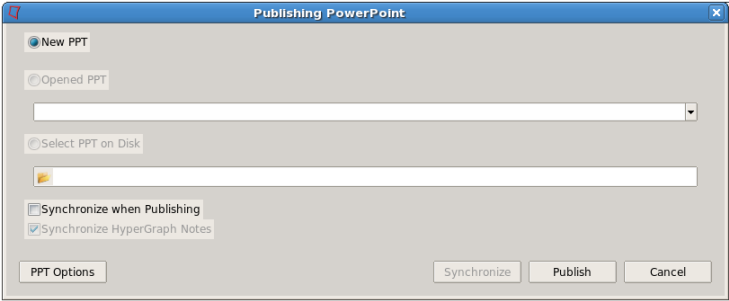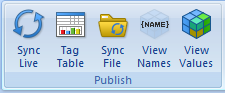LinuxでのPowerPoint Publishingの使用
Linuxでは、HyperWorks Desktopセッションを新規のPowerPointファイルに出力することが可能です。
HyperWorks Desktopセッションを修正した場合、Windowsの場合とは異なり、既存または開いているPowerPointファイルにそれらの変更を同期させることはできません。Publish to New PPTは、既存のPowerPointプレゼンテーションに変更を転送させるためにしか使えません。
LinuxでのPowerPoint Publishingへのアクセス
または、
LinuxにおけるHyperWorks Desktopセッションの新しいPowerPointファイルへの出力
Linuxでの既存のPowerPointプレゼンテーションの更新
HyperWorks Desktopセッションを編集し、その変更をPowerPointファイルに捕捉したい場合は、Publishをクリックして新規のPPTを生成します。Linux上でPowerPointに出力するたびに、 新規のファイルセット *.vbs、*.xml、および[demo_pptData]が生成されます。XMLファイルを使って、既存のPowerPointファイルをHyperWorks Desktopで加えられた変更で同期させることが可能です。